GIMP je zmogljiva programska oprema za urejanje slik in sorodna opravila. Na voljo je s številnimi osnovnimi in naprednimi funkcijami. Pogosto GIMP primerjajo z Adobe Photoshop kot alternativo FOSS.
Kot urejevalnik slik lahko GIMP deluje na obstoječih slikah in jih nariše iz nič. V tem priročniku si oglejte, kako z GIMP narišete krog.
Risanje kroga v GIMP
Risanje kroga je bistvena naloga vsakega urejevalnika slik. V GIMP je »izbira elipse« orodje, ki nam bo omogočilo ustvariti krog.
Prvi korak je ustvariti novo podobo. V glavnem oknu GIMP pojdite na Datoteka >> Meni. Lahko pa uporabimo tudi bližnjico na tipkovnici “Ctrl + N”. Če je treba na obstoječo sliko narisati krog, ustvarite novo plast iz Layer >> New Layer. Lahko pa uporabite bližnjico na tipkovnici “Shift + Ctrl + N”.
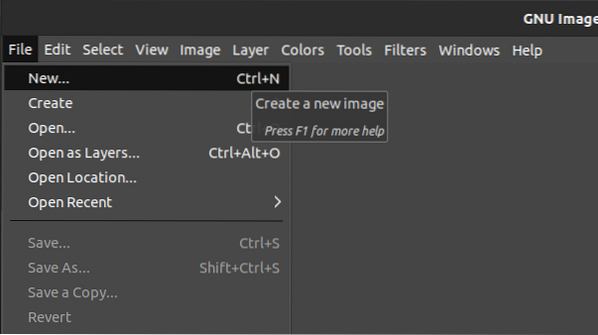
GIMP bo zahteval lastnosti slike. Na voljo bo s privzetimi vrednostmi. Po potrebi jih spremenite.
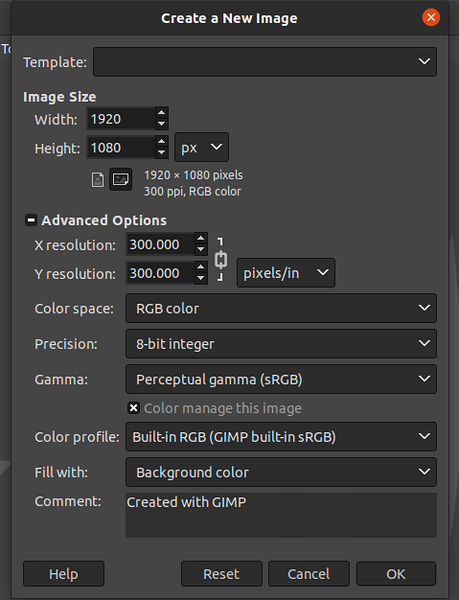
Slika je bila uspešno ustvarjena.
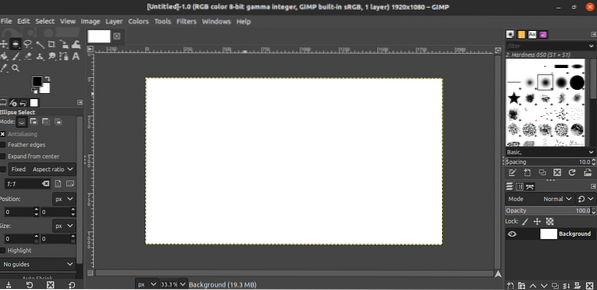
Odprite orodje “Ellipse select” v meniju Tools >> Selection Tools >> Ellipse Select. Druga možnost je, da jo izberete v orodjarni.
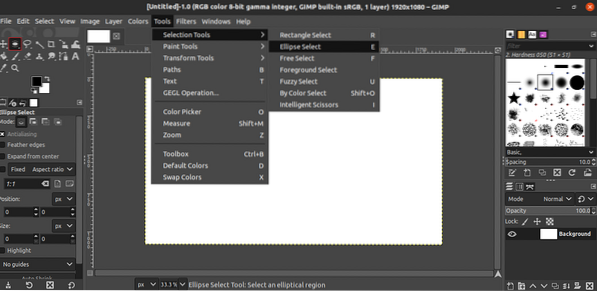
Čas je, da narišemo elipso. Kliknite in povlecite kazalec na sliko in začnite risati krog. Videti bo nekako takole.
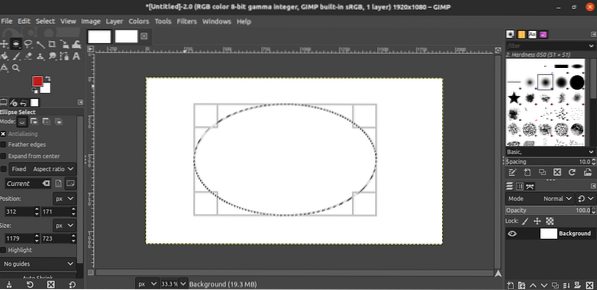
Mejo kroga je treba gladiti, da postane trdna. Če želite to narediti, pojdite na Uredi >> Izbor poteze.
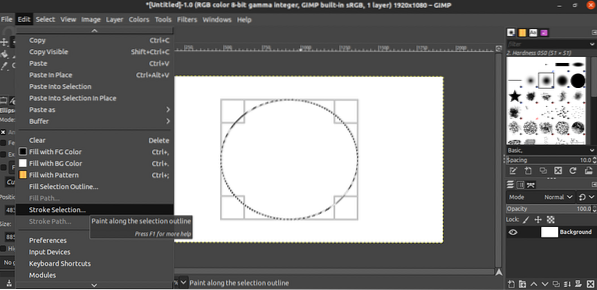
Odprlo se bo pogovorno okno z zahtevami za lastnosti poteze. Kliknite »Stroke«, da uporabite izbor.
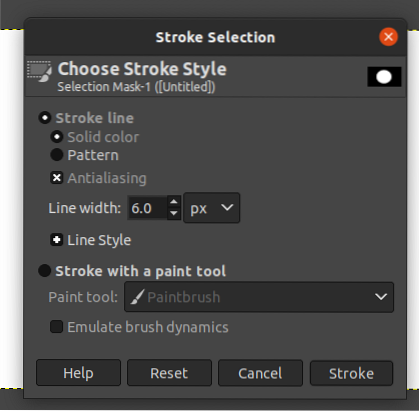
Treba je delati na meji, pri čemer mora biti notranjost kroga čista? Pojdite na Izberi >> Obrobje.
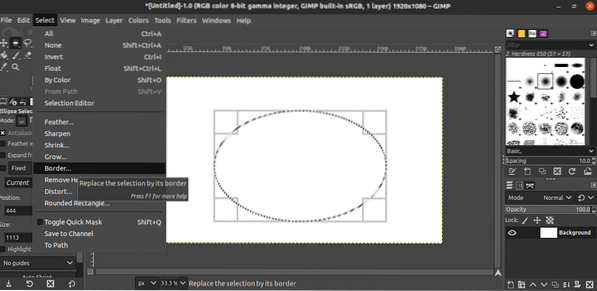
Izberite lastnosti obrobe, zlasti širino obrobe.
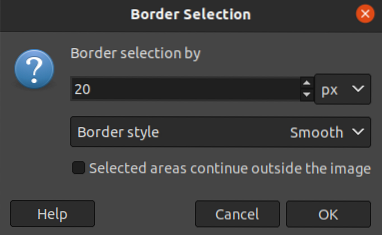
Rezultat bi bil videti takole.
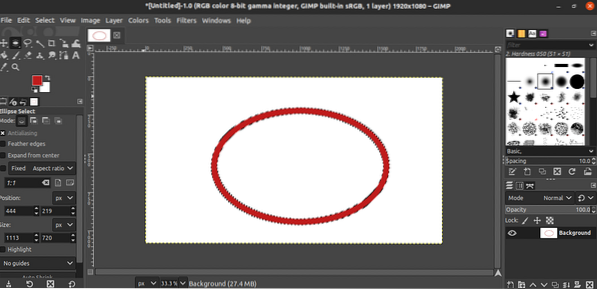
Polnjenje kroga z barvo
To je dodaten korak in morda ne bo veljal v vseh situacijah. Če želite krog napolniti z določeno barvo, sledite tej metodi.
Najprej izberite barvo na ikoni za izbiro barve. Rdeča je na primer izbrana kot barva ospredja, modra pa kot barva ozadja. Izberite pravo barvo ozadja / ospredja.
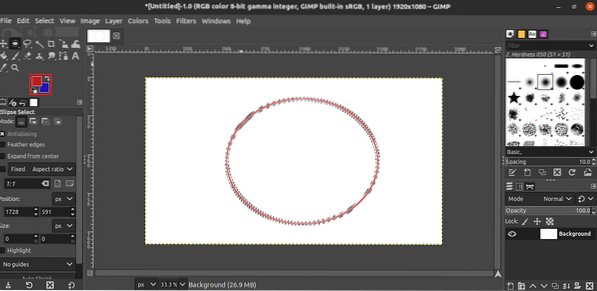
Če želite zapolniti ospredje kroga, pritisnite "Ctrl +, (vejica)". Če želite zapolniti ozadje kroga, pritisnite »Ctrl + . (pika) «.
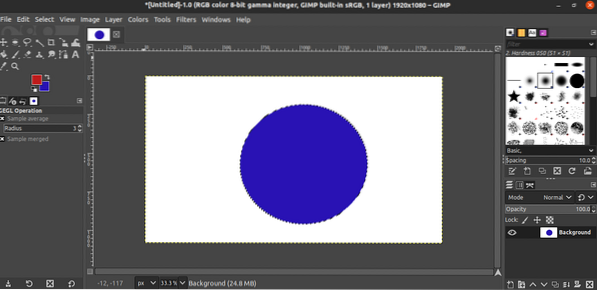
Shranjevanje slike
Če želite sliko izvoziti, pojdite v Datoteka >> Izvozi kot. Lahko pa uporabite bližnjico na tipkovnici “Shift + Ctrl + E”.
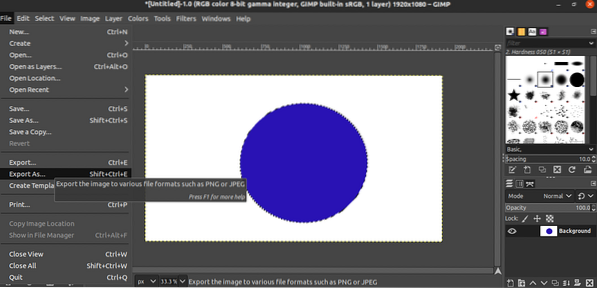
GIMP bo zahteval lokacijo za shranjevanje datoteke. Kar zadeva obliko datoteke, spremenite pripono datoteke v imenu datoteke. GIMP bo samodejno prepoznal spremembo in datoteko shranil v želeno obliko.
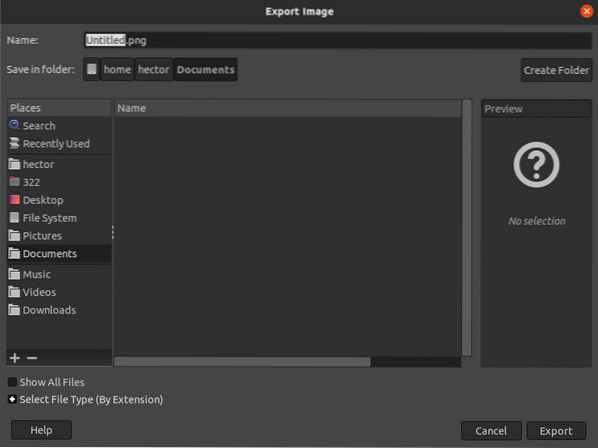
Zadnje misli
GIMP je izjemno orodje za risanje slik. Vendar vam ne ponuja, da ustvarite popoln krog. Trije so edina možnost risanja elipse. Najboljši lahko nariše skoraj popoln krog z roko. Dimenzijo kroga lahko povlečete in spremenite v na videz natančen krog. Morda bo treba nekaj vaje.
Ne zanima me GIMP? Ne skrbite. Obstaja veliko možnosti Photoshop, ki jih lahko preizkusite. Oglejte si najboljše alternative Photoshopa v Linuxu.
Srečno računalništvo!
 Phenquestions
Phenquestions


